'Gönder' menüsü, bir dosyayı başka bir programa veya konuma hızlı bir şekilde göndermenizi sağlayan kullanışlı bir Windows özelliğidir. Ancak bazen menü bozulabilir veya bir program kaldırılarak menünün boşalmasına neden olabilir. Gönder menüsünde Posta Alıcısı seçeneğini göremiyorsanız, sorunu çözmek için yapabileceğiniz birkaç şey vardır. Önce, komut satırından Gönder menüsünü açmayı deneyin. Bunu yapmak için, Çalıştır iletişim kutusunu açmak için Windows tuşu + R'ye basın, ardından 'sendto' yazın ve Enter'a basın. Bu, Dosya Gezgini'nde Gönder menüsünü açmalıdır. Posta Alıcısı seçeneği hala yoksa, onu bir yedekten geri yüklemeyi deneyebilirsiniz. Bunu yapmak için Dosya Gezgini'ni açın ve aşağıdaki konuma gidin: C:Users[kullanıcı adı]AppDataRoamingMicrosoftWindowsSendTo Burada 'Mail Recipient.MAPIMail' adlı bir dosya görmelisiniz. Bu dosyaya sağ tıklayın ve 'Önceki sürümlerden geri yükle'yi seçin. Bu, Posta Alıcısı seçeneğini Gönder menüsüne geri yüklemelidir. Bu işe yaramazsa, 'Mail Recipient.MAPIMail' dosyasını yeniden oluşturmayı deneyebilirsiniz. Bunu yapmak için Dosya Gezgini'ni açın ve aşağıdaki konuma gidin: C:Users[kullanıcı adı]AppDataLocalMicrosoftWindowsTemplates Bu konumda yeni bir metin dosyası oluşturun ve 'Mail Recipient.MAPIMail' olarak adlandırın. Şimdi dosyayı açın ve aşağıdakini yazın: [MAPIMposta] Giriş1= Dosyayı kaydedin ve kapatın. Artık Gönder menüsünde Posta Alıcısı seçeneğini görebilmeniz gerekir.
Posta alıcısı seçeneği Göndermek Menü, kullanıcıların dosya ve klasörlerini bilgisayarlarındaki diğer taraflara göndermelerini çok kolaylaştırır. Bu özelliği aktif olarak kullanan biriyseniz ve gittiğini fark ederseniz, bu sizi rahatsız edecektir. Bu yazıda, Windows 11/10'da Gönder menüsünde eksik olan Posta Alıcısı seçeneğinin nasıl düzeltileceğine bakacağız.
Windows 11/10'da Gönderme Alanında Eksik Posta Alıcısını Düzeltme
Birkaç farklı neden, Posta Alıcısı seçeneğinin kaybolmasına neden olabilir; en yaygın olanı, bozuk bir Bluetooth aygıt dosyası veya varsayılan uygulama olarak ayarlanmamış bir e-posta istemcisidir. Aşağıdaki tekliflere sahibiz:
- SendTo klasöründe bir posta alıcısı oluşturun
- Posta alıcısının etiketini varsayılan kullanıcı menüsünden kopyalayın.
- 0 KB Bluetooth cihaz dosyasını Klasöre Gönder klasöründen silin.
Posta ile gönder Alıcı yok
1] Gönder klasöründe bir posta alıcısı oluşturun.

Eksik Posta Alıcısı seçeneğini düzeltmenin ilk ve en etkili yolu, Gönder klasöründe yeni bir posta alıcısı oluşturmaktır. Bunu nasıl yapacağınız aşağıda açıklanmıştır:
- Windows + R klavye kısayolunu kullanarak PC'nizde Çalıştır komutunu açın.
- Açılan iletişim kutusunda şunu girin: kabuk: gönder ve Dosya Gezgini'nde SendTo klasörünü açmak için Enter tuşuna basın.
- Bu pencerenin üst kısmındaki menü sekmesinde Görünüm > Göster > seç'i seçin. Dosya adı uzantıları ve gizli simgeler
- Şimdi o pencerede boş bir alana sağ tıklayın, seçin Yeni ve tıklayın Metin belgesi
- Bu belgeyi şu şekilde adlandırın: Posta alıcısı.MAPIMail . Bu dosyanın uzantısının .txt olarak kaydedilmediğinden emin olun.
Şimdi 'Gönder' klasöründe 'Posta Alıcısı' seçeneğini bulup bulamayacağınızı kontrol edin.
2] Posta alıcısının etiketini varsayılan kullanıcı menüsünden kopyalayın.
- Windows + 'E' tuş kombinasyonunu kullanarak PC'nizde Dosya Gezgini'ni açın.
- Adres çubuğuna aşağıdaki yolu girin:
- Burada 'Posta Alıcısı' seçeneğini bulacaksınız. Kopyalamak ve aşağıdaki konuma yapıştırmak için seçin:

Buradaki 'Kullanıcı Adı'nı varsayılan kullanıcı adınızla değiştirin ve sorunun devam edip etmediğini kontrol edin.
3] Klasöre Gönder klasöründen 0 KB bluetooth cihaz dosyasını silin.
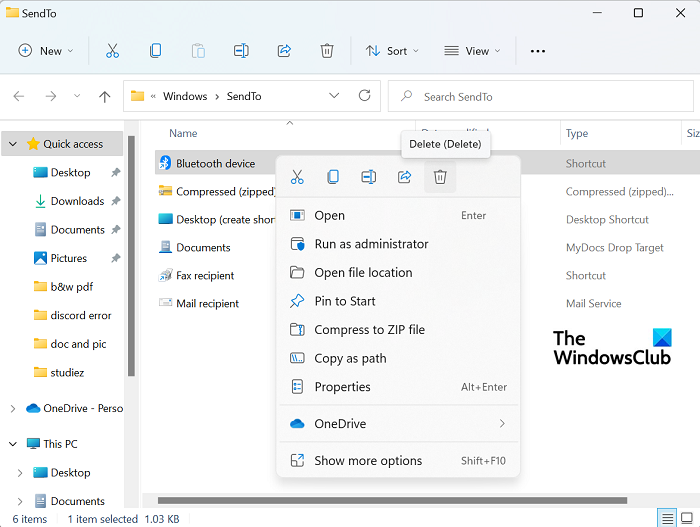
Bluetooth bağlantınız daha önce bozulduysa, bilgisayarınızda bu sorunla karşılaşma ihtimaliniz var. Bu durumda, 0 KB Bluetooth kısayolunu kaldırmanız gerekir. Bu, önceden bağlanmış bir Bluetooth cihazının kısayolundan başka bir şey değildir. Bu çok nadir olmakla birlikte kısayol, 'Gönder' menüsündeki 'Sıkıştırılmış (arşivlenmiş)' klasöründe yer kaplayabilir ve buna göre bir çakışma oluşturabilir. Bu nedenle, ada sahip bir öğe bulursanız Bluetooth 0 KB boyutunda, onu silmeniz gerekir. Ancak, boyutu en az 1 KB olan öğeleri silmemelisiniz.
xpsrchvw exe
- Çalıştır komut penceresini açın ve ilk işlemdekiyle aynı 'shell:SendTo' komutunu girin.
- Bu, daha önce olduğu gibi aynı Gönderme klasörünü açacaktır. Burada Bluetooth uygulama klasörünü göreceksiniz.
- Sağ tıklayın ve Sil'i seçin
Bilgisayarınızı yeniden başlatın ve Gönder menüsünde Posta Alıcısı simgesinin görünüp görünmediğini kontrol edin.
Okumak : Menüye gönder boş veya Windows'ta çalışmıyor
bluetooth sürücüsünü güncelle
Windows 11/10'da Gönder menüsü nasıl özelleştirilir?
Gönder menüsünde başka değişiklikler yapmak isterseniz, Gönder menüsüne öğeleri düzenleyebilir, kaldırabilir veya ekleyebilirsiniz. Dosyaları aktarmak veya mevcut olanları taşımak için ek seçenekler eklemek mümkündür. Sadece koş cehennem: Gönder açma komutu Göndermek klasörünü açın ve bu klasörde yeni kısayollar oluşturun. Bunu, uygulamaları sürükleyerek veya boş bir alana > Yeni > Yeni Kısayol'a tıklayarak yapabilirsiniz. Bununla ilgili daha fazla bilgiyi buradan okuyabilirsiniz.
Okumak : Gönder menüsünde sıkıştırılmış (sıkıştırılmış) klasör eksik
Bağlam menüsünden 'Gönder' nasıl kaldırılır?
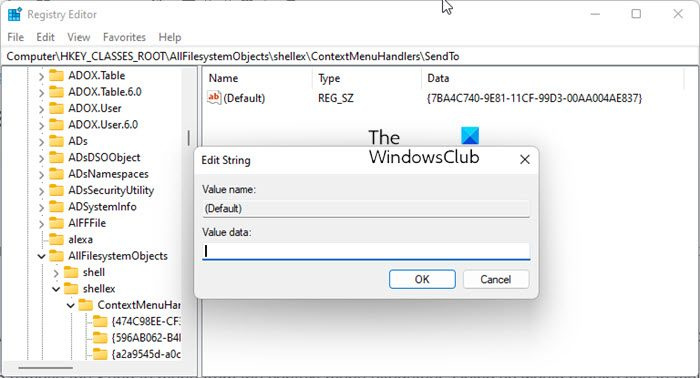
Kayıt Defteri Düzenleyicisi'ni açın ve aşağıdaki anahtara gidin:
|_+_|Şimdi sağ taraftaki simgeye çift tıklayın (Varsayılan) Veri Değeri alanını boş bırakarak görüntülenen metni kaldırın.
Tamam'ı tıklayın ve çıkın.
Bilginize, Windows'umdaki veri değeri |_+_|. Daha sonra eklemek isterseniz diye not alın.
Bu kılavuzun, Gönder menüsündeki Posta Alıcısı seçeneğini geri almanıza yardımcı olacağını umuyoruz.















